Como redefinir facilmente o site WordPress 2021
Publicados: 2020-10-20Como restaurar o WordPress para as configurações de fábrica
Índice
Introdução
Embora o WordPress não tenha uma função de reinicialização automática. Se você precisar redefinir o site wordpress para as condições de fábrica e começar a configurar seu site do zero. Bem, você pode usar um plugin gratuito para fazer isso. Deixe-me mostrar uma maneira rápida de redefinir seu site wordpress em poucos minutos.
Por que redefinir o site WordPress?
Em primeiro lugar, restaurar um site WordPress significa retornar o WordPress às suas configurações iniciais limpando o banco de dados de todos os plugins instalados anteriormente.
Esta função de reset é normalmente usada quando, por qualquer motivo (ataques de hackers, mau funcionamento, erros de código, etc.), você decide usar um backup do seu site. Consequentemente, você tem que começar do zero.
Hoje o WordPress é o CMS mais utilizado no mundo. Infelizmente, essa situação também o torna um alvo frequente de hackers, por isso é essencial seguir algumas orientações para aumentar a segurança e evitar problemas em nossos sites. Descubra como melhorar a segurança do WordPress.
Novamente, você pode usar a redefinição quando precisar limpar um site de teste ou de preparação usado para um trabalho anterior e no qual decidiu iniciar um novo projeto.
Redefinir o WordPress usando o plugin WP Reset gratuito
Se você deseja redefinir o WordPress, aqui está a maneira mais fácil e rápida de fazer isso. O resultado que você obterá é uma instalação limpa do WordPress com apenas alguns cliques.
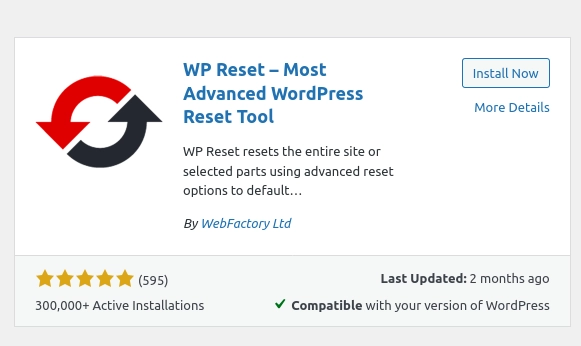
Para ter a função de reset em seu site, você precisa instalar e ativar o plugin WP Reset gratuito.
Se você tiver dificuldade em instalar plugins do WordPress, leia o guia apropriado >>>
Uma vez que o plugin é ativado, no menu de ferramentas, clique em WP Reset.
Para restaurar o WordPress para as configurações de fábrica, escreva “ redefinir ” na caixa apropriada e, finalmente, clique em “ Redefinir WordPress ”. “
Feito isso, seu site retornará às configurações iniciais com um banco de dados completamente novo.
Se você também deseja excluir os temas e plugins instalados, deve usar a guia Ferramentas , clicando em “ Excluir todos os temas ” e “ Excluir plugins ”.
Lembre-se de que usar este plug-in removerá todo o conteúdo e personalizações do seu site, portanto, use-o apenas se seu objetivo for obter uma instalação limpa do WordPress.
Plugins de backup de banco de dados WordPress
BackWPup grátis

Novamente, esta é a versão gratuita de um plugin pago. Ao contrário do UpdraftPlus, este plugin oferece muitas funções, mesmo na versão gratuita. Comparado com a solução anterior, o BackWPup não fornece nenhuma função de recuperação de arquivos, mas apenas lida com operações de salvamento de dados.
Este plugin suporta vários destinos de backup e permite que você selecione mais de um para cada operação de salvamento.
Você pode agendar diferentes planos de backup para decidir o que salvar, quando salvar e onde arquivar para cada um deles.
O BackWPup também permite excluir pastas individuais e tabelas de banco de dados específicas das operações de backup. O plugin também cuida de salvar arquivos sensíveis como wp-config.php, robots.txt, .htaccess, .htpasswd e favicon.ico presentes no diretório raiz do seu site.
BackUpWordPress
Um excelente plugin simples de usar e muito funcional, que, no entanto, na versão gratuita, permite salvar arquivos apenas no servidor web que hospeda o site. Se você deseja economizar em outros servidores FTP, no Dropbox, Google Drive, Amazon S3 ou outros serviços, é necessário adquirir a versão paga.
Como mencionado, o BackUpWordPress é muito fácil de usar e não requer nenhuma configuração específica além de escolher o que e quando salvar.
Backup do WordPress para Dropbox
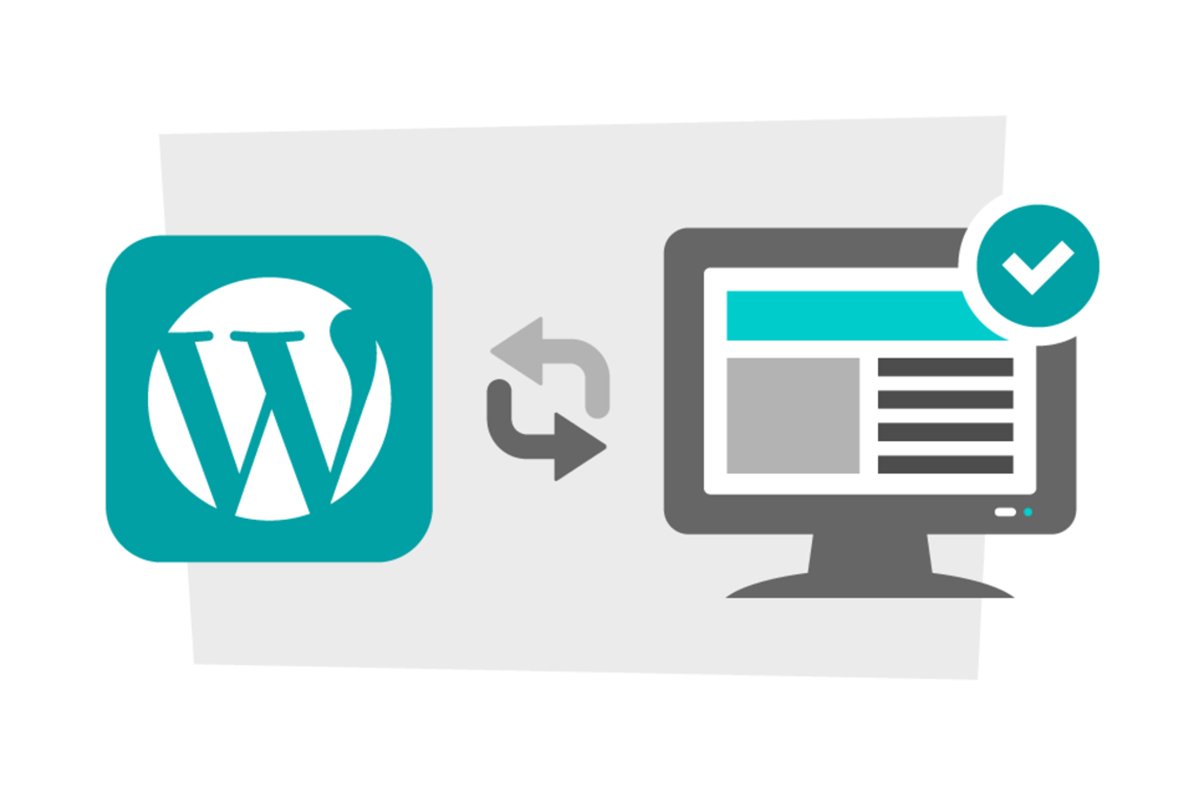
Um plug-in que permite fazer backup de seus arquivos e banco de dados WP gratuitamente usando o Dropbox como destino de armazenamento de backup. Você pode escolher quais arquivos excluir do backup e agendar quando salvar.
WP-DB-Backup
Comparado com os outros, este plugin tem funcionalidade mínima. Ele só cuida de uma coisa: salvar o banco de dados de um site WordPress , mas faz essa tarefa mais do que bem.
Com este plugin, você pode, por exemplo, agendar backups do banco de dados e fazer com que o plugin os envie para você por e-mail. Alternativamente, você também pode fazer backups manuais e baixá-los diretamente no seu PC.

Soluções e plugins pagos para fazer backup de um site WordPress
BackupBuddy
Uma das soluções pagas mais populares e completas para fazer backups, e muito mais, de um site WordPress.BackupBuddy, além de todas as funções clássicas de backup e restauração que também podem ser encontradas em muitos outros plugins, também permite salvar tempo na migração de um site WordPress de um servidor para outro.
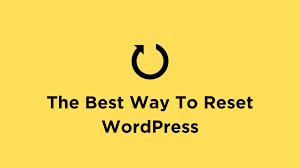
Seja uma mudança de hospedagem ou você seja um desenvolvedor apenas movendo um site do desenvolvimento para a produção, o BackupBuddy pode ajudar e economizar muito tempo. O plugin se encarrega de gerenciar uma possível mudança de domínio do site e os consequentes problemas relacionados aos dados serializados no banco de dados.
Ao adquirir o plugin, você também pode aproveitar 1 Gb de espaço livre do BackupBuddy Stash, um serviço desenvolvido para manter os backups feitos com o BackupBuddy.
O BackupBuddy também permite restaurar arquivos individuais no servidor, não necessariamente um backup inteiro. Ele também oferece a função de verificação de malware , uma verificação extra para verificar se seu site não foi comprometido.
Backup com Jetpack
Este é um serviço pago oferecido pela Automattic, empresa que lida com WordPress.com, Akismet, WooCommerce.
O plugin Jetpack também pode ser usado em uma versão totalmente gratuita em todos os sites WordPress. Ele permite que você ative uma série de recursos extremamente úteis em seu site. A versão paga deste serviço também permite que você proteja os dados do seu site fazendo backups diários de forma totalmente automática.
É uma solução eficiente, segura e extremamente fácil de usar. Com um simples clique, você também pode restaurar seu site a partir de um dos backups disponíveis.
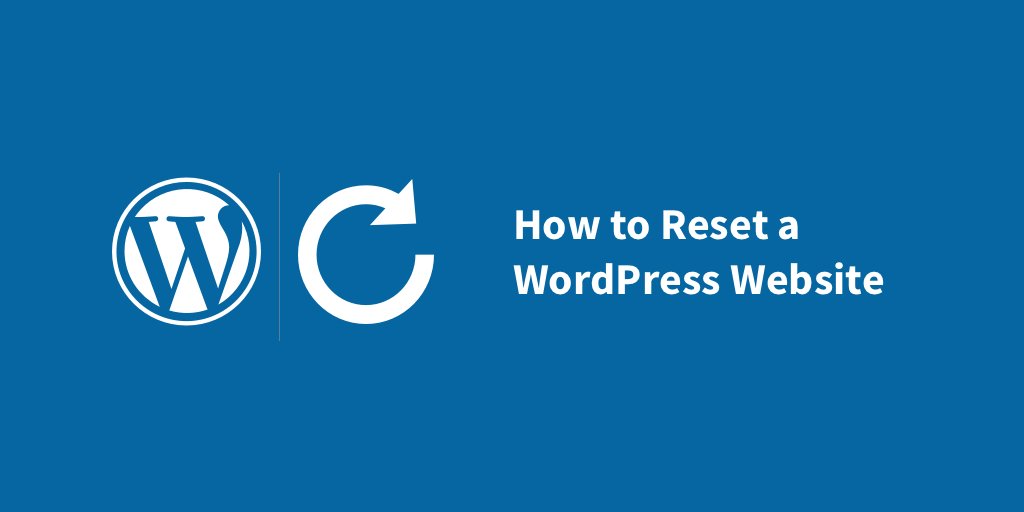
Além disso, o serviço do Jetpack não se limita a backups, mas oferece serviços adicionais para proteger seu site. Os planos pagos começam em € 3,50 por mês.
Blogvault
Mesmo que não seja um serviço tão popular quanto o Jetpack, o Blogvault oferece recursos interessantes, entre os quais a possibilidade de usar este serviço também para a migração de sites WordPress de uma hospedagem para outra (gerenciando também a possível mudança de domínio).
O Blogvault também suporta a restauração totalmente automatizada de um site WordPress, ou seja, sem ter que baixar ou carregar arquivos manualmente.
O serviço mantém os últimos 30 salvamentos feitos. Ao contrário da maioria dos plugins dedicados ao backup do WordPress, o Blogvault usa backups incrementais. Portanto, para cada operação de backup, protege apenas os elementos que foram modificados em relação ao backup anterior. Isso permite acelerar os processos, reduzir a largura de banda e o consumo de espaço.
Cinco dicas para uma estratégia de backup correta para o seu site WordPress
Seja qual for a solução que você decida tentar, o importante é ter as ferramentas e colocar em prática uma estratégia de backup para o seu site.
Algumas dicas úteis

- Sempre faça um backup antes de atualizar.
- Especialmente quando se trata do núcleo do WordPress, tema e plugins que têm um impacto significativo no site (como WPML ou WooCommerce)
- Ajuste a frequência dos backups com base no ritmo de atividade do seu site.
- Se você publicar dez posts por dia, precisará ter uma frequência de backup muito mais próxima do que um site que publica um artigo por mês.
- O ideal seria manter backups em 2/3 destinos diferentes.
- Se você tiver a possibilidade, mantenha os backups em pelo menos três locais, como um serviço de nuvem, no seu PC e um disco externo. Cuidado nunca é demais.
- Evite salvar dados inúteis, especialmente se você tiver problemas de espaço.
- Para acelerar as operações de backup e desperdiçar menos recursos, é preferível fazer backup apenas de conteúdo valioso (sem comentários de spam, estatísticas inúteis…)
- Não perca alguns bons backups manuais de vez em quando.
- Mesmo que você tenha todo o automatismo e cronogramas necessários planejados, de vez em quando, um excelente e velho backup manual certamente não faz mal.
perguntas frequentes
Como faço para excluir todo o conteúdo do meu site wordpress?
1. Instale o plugin WP Reset.
2. Navegue até a guia de ferramentas e encontre a opção de redefinição.
3. Digite 'reset' na caixa necessária e clique no botão 'Reset'
Todo o conteúdo do seu site agora foi excluído.
É necessário fazer backup antes de redefinir meu site?
Sim, é altamente recomendável que você tenha um backup de seus dados. Se algo der errado durante o processo de redefinição ou se você precisar dos dados no futuro, poderá recuperá-los facilmente.
Quando você deve redefinir seu site?
Alguns motivos para redefinir seu site wordpress:
1. Se alguns plugins ou temas não estiverem funcionando corretamente e você não puder fazer login na seção de administração do wordpress, talvez seja necessário redefinir seu site nesse caso.
2. Se você quiser voluntariamente remover todo o conteúdo do seu site e começar do zero.
3. Se o seu site for invadido ou afetado por códigos maliciosos, você precisará redefinir seu site.
De qualquer forma, certifique-se de fazer um backup de seus dados primeiro.
Conclusão
Espero que agora você tenha a ideia de como redefinir o site wordpress e também a importância de fazer backup do site apenas no caso. Você não gostaria de perder todos os seus dados preciosos agora, não é?
Se você achou este artigo útil, compartilhe-o com seus amigos:
